Win10讲述人怎么用?Win10打开讲述人及使用方法
Win10讲述人是Win10系统中一个非常有用的辅助使用工具,主要为了让视力有障碍的朋友可以更好的使用Windows,如果也方面对电脑进行读屏操作,那么Win10讲述人怎么用呢?怎么打开,下面小编就和大家分享下相关方法。Win10讲述人打开方法:1、Win10讲述人可以在开始菜单–windows轻松使用中打开讲述人;
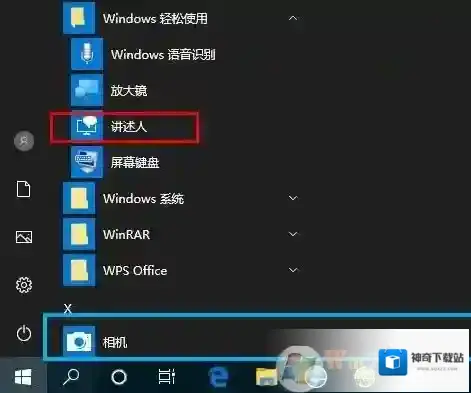
Windows10讲述人
2、使用快捷键:若要打开或关闭“讲述人”,请按“Windows 徽标

Windows10打开
”键Windows 徽标 + Enter。若要查看所有“讲述人”命令,请在打开“讲述人”后按 Caps Lock + F1,或使用四根手指点击触摸屏三次。若要在使用“讲述人”时使用 Caps Lock,请快速按 Caps Lock 键两次。
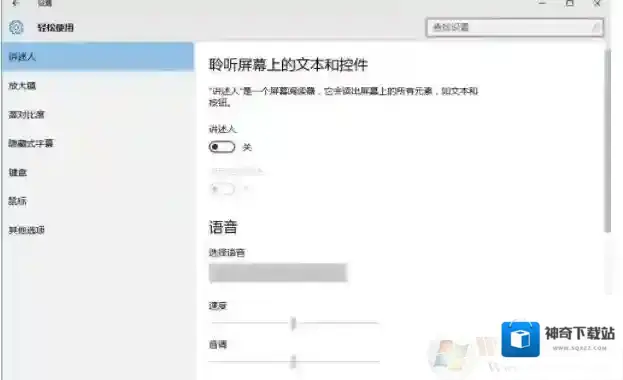
Windows10徽标
Win10系统讲述人打开方法,还有一些快捷键的使用,毕竟在视力有影响的情况下,使用快捷键可以更好的操作。
Windows10软件相关内容
-

-

-

-
Win10便笺怎么同步?Win10便笺同步设置方法
便笺是一款电脑桌面便笺软件,可以像便利贴一样一张张直接贴在桌面上,随时编辑记录文字或临时待办事项,快速查看,非常的好用。只要设置了云同步的功能,登录Windows账号就可以随时随地的在不同电脑上同步便笺内容,下面看看要怎样设置吧! 1、打开电脑桌面菜...2025-09-12 -

-

-

-
Win10系统重启桌面图标就被打乱怎么办?
Win10默认是自动排列图标的,所以需要进行设置才不会被打乱 在桌面空白处鼠标右键选择“查看”,去除"自动排列图标(A)"的勾选,勾选"将图标与网格对齐(I)",重启一下电脑看看是不是图标不会自动排列了。 Windows10注册表编辑器 解决方法二、...2025-09-12 -


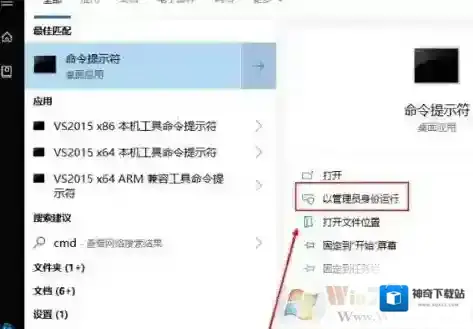

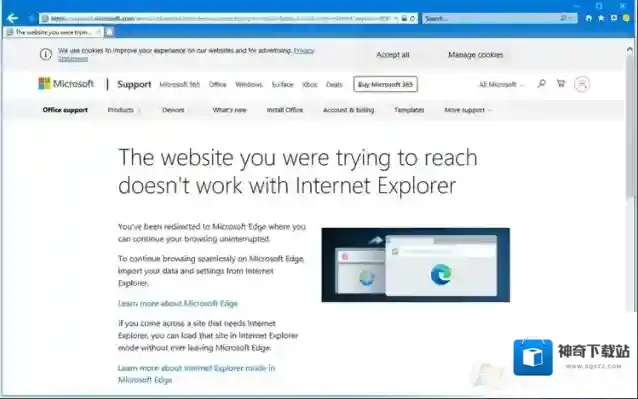
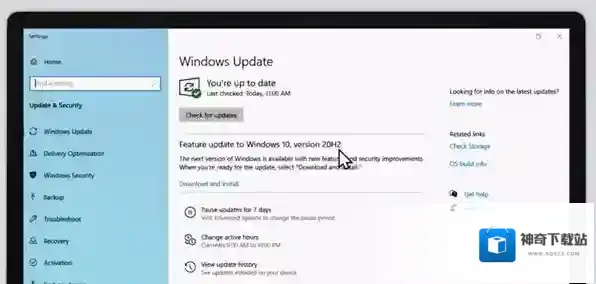
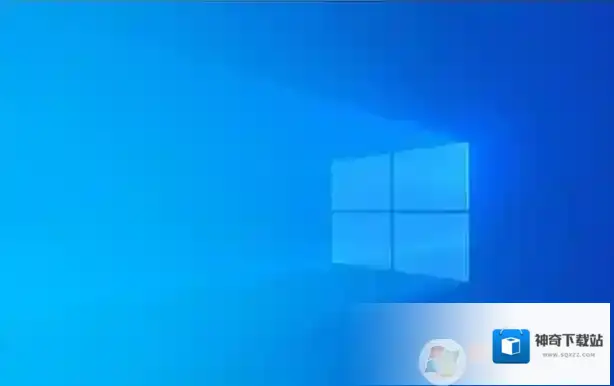
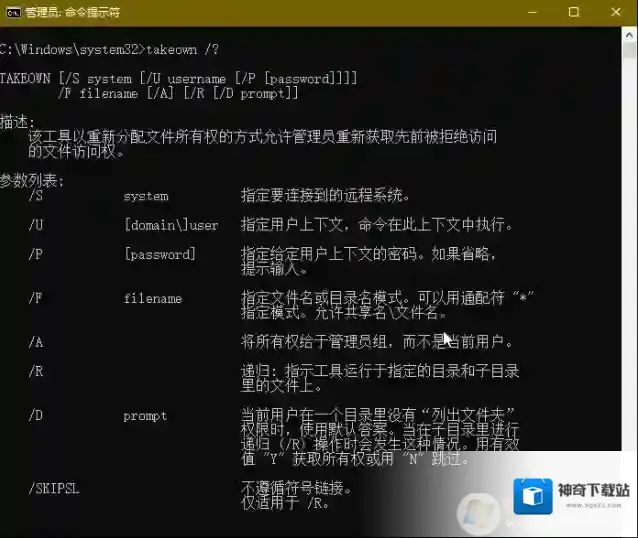
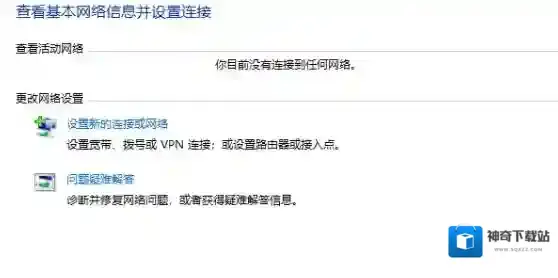
发表回复
评论列表 ( 0条)